随着win7系统稳定、安全,越来越多用户选择安装win7旗舰版系统,有些用户电脑配置比较低,内存只有1G,导致运行速度变慢。又不想装回xp系统,那么有什么办法能够解决呢?大家可以通过高级设置来提高电脑性能,该如何操作呢?接下来系统城小编向大家分享win7通过高级设置提高电脑性能的方法。
解决方法一:
1、点击开始——右键点击计算机——属性——高级设置,来到高级系统设置面板;
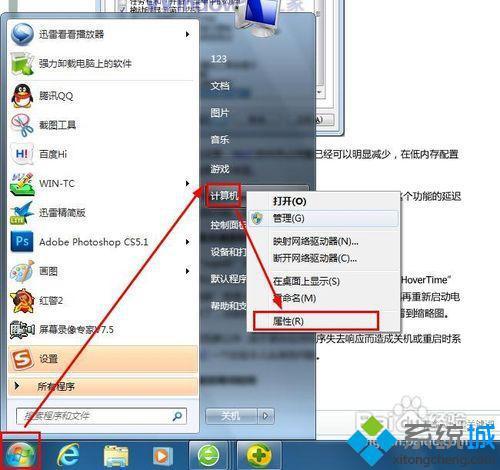
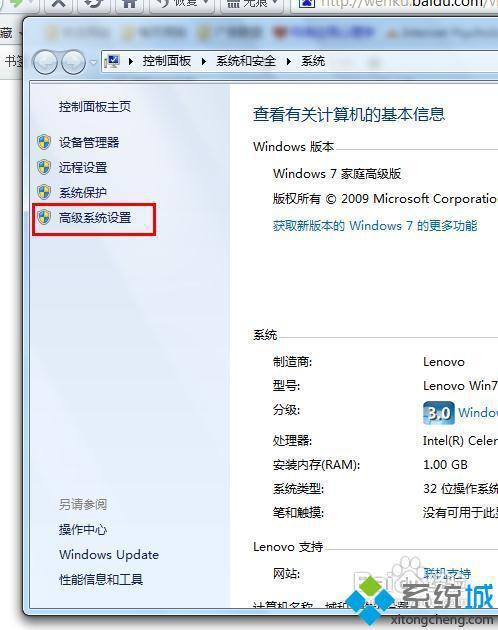
2、选择高级——设置。来到设置面板;
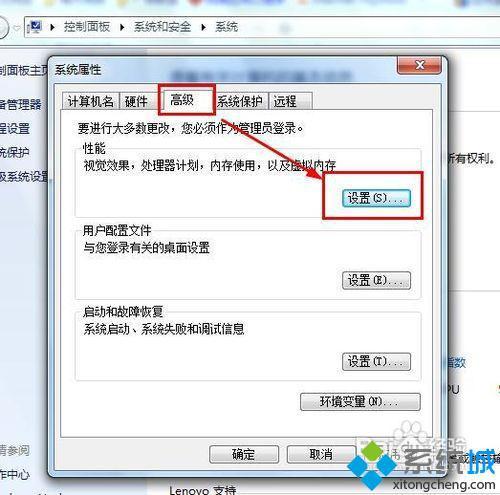
3、勾选自定义,然后将所有特效全部取消。点击确定即可;
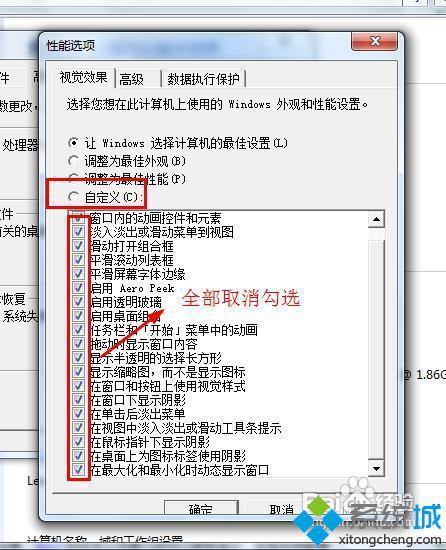
4、对比一下设置前后,第一幅图为设置前,第二幅图为设置后,两者在美观上差很多,但是电脑的性能却提高了很多。

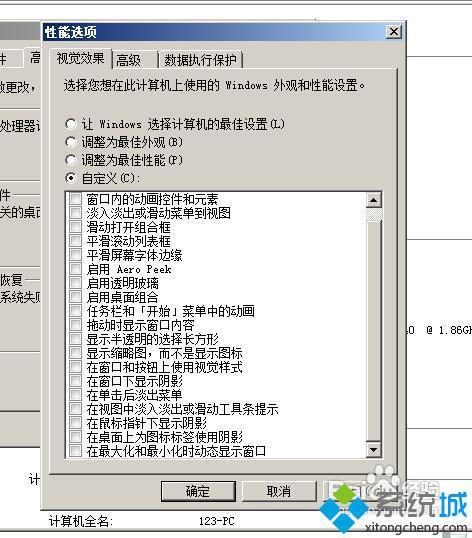
解决方法二:
1、点击开始——所有程序——附件——运行,调出命令运行窗口;
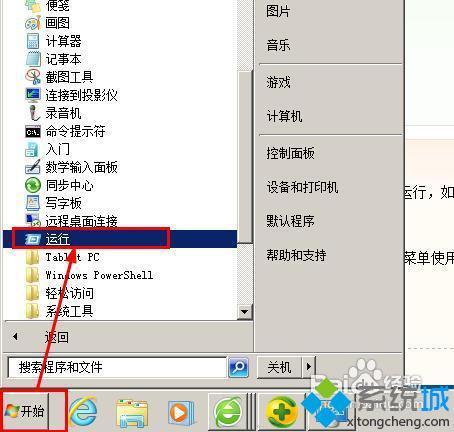
2、输入regedit,点击确定;
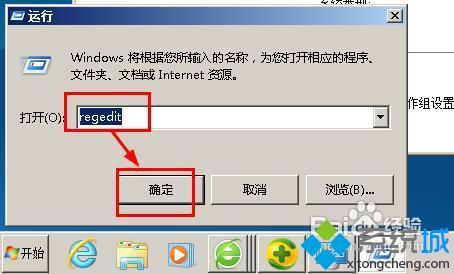
3、找到hoke_current_user>>control_panel>>mouse>>mousehovertime,双击它,设置数值为100。这样鼠标移动到任务栏的时候就会立即显示缩略内容。增加了电脑操作的流畅性;
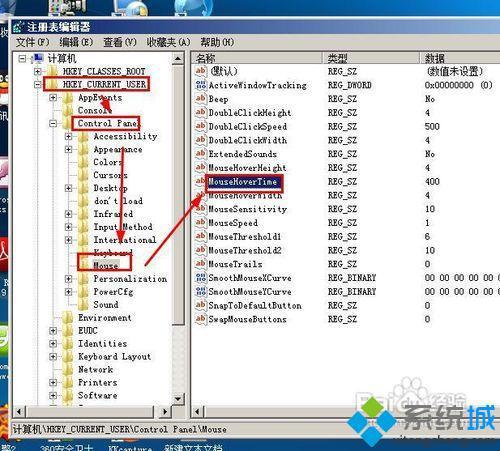
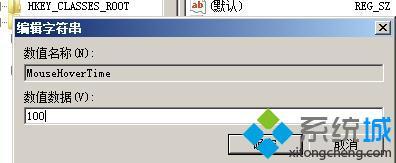
解决方法三:
1、点击开始——控制面板;
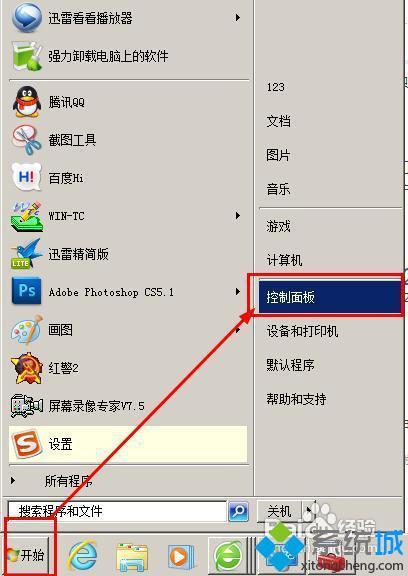
2、在控制面板中找到系统和安全》更改用户账户控制设置。点击进入;
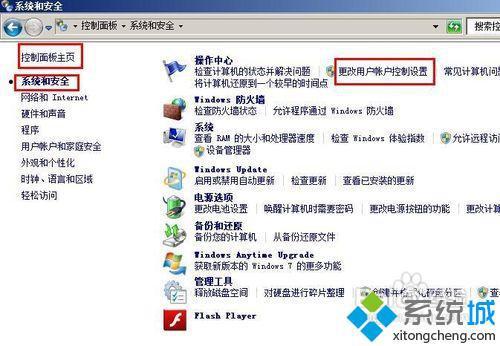
3、设置合适通知有关计算机更改的消息,选择从不通知。其实更改通知一点用处都没有,因为你电脑都配有安全软件,电脑更改的时候,安全软件会通知你的,没有必要让系统自己操心。浪费电脑资源。
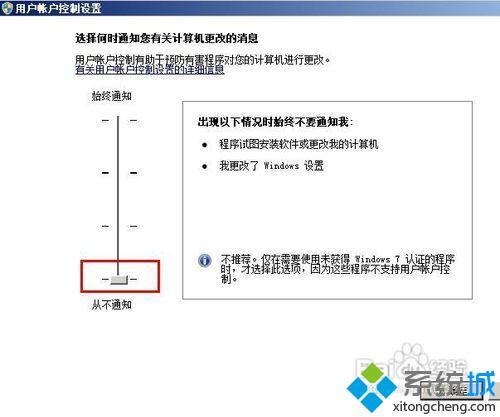
上述三种方法就是win7通过高级设置提高电脑性能的方法,如果你想要提高自己电脑性能,可以采取上述教程,希望能够帮助到大家。

 2019-12-06
2019-12-06












